如何制作高效ppt(如何制作出漂亮的ppt)
制作搞逼格PPT,开始工作之前,需要把基础设置做好,这样效率快一半。
1.设置最大撤销次数
吃后悔药的途径
操作步骤:点击左上角的文件-选项-高级,设置最大可撤销次数
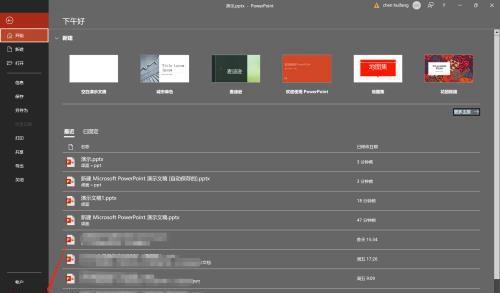
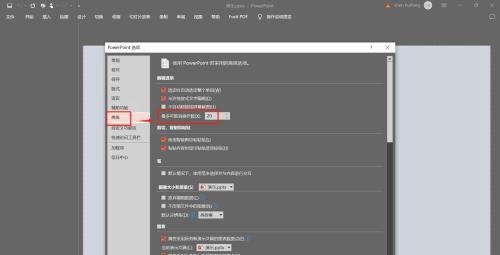
2.设置默认字体
输入文字就不需要来回每个设置字体了
操作步骤:找到“设计”选项卡,点击倒三角,选择“字体-自定义字体”,设置字体

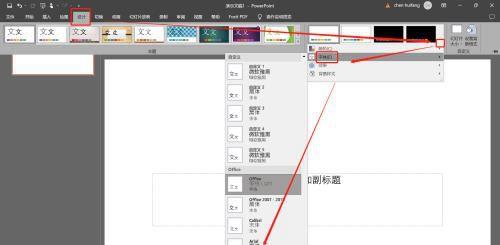
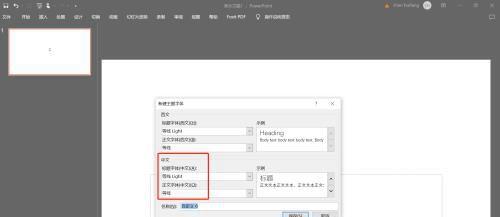
3.设置默认文本框
这样操作后,插入文本框不再需要进行设置了
操作步骤:选中文本框-鼠标右键-设置为默认文本框
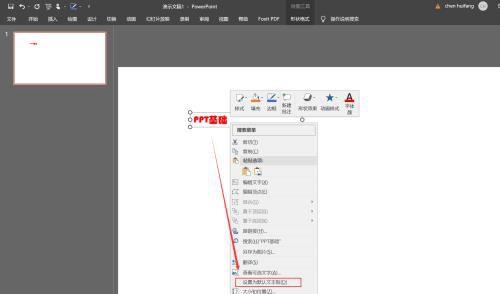
4.设置主题颜色
主题颜色设置好,插入的图形都是这个色了
操作步骤:找到“设计”选项卡,点击倒三角,选择“颜色-着色1”,设置颜色,点击保存。
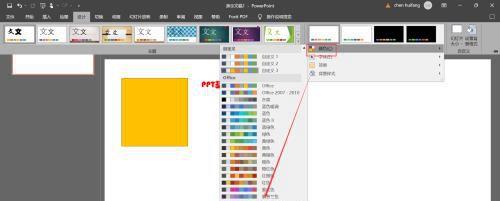
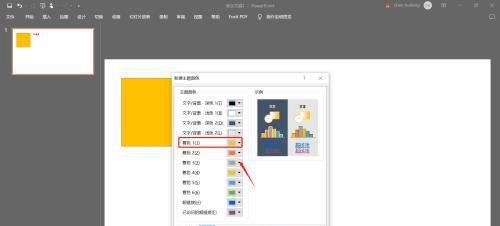
我们现在设置的是黄色,再画一个形状的时候,形状填充的就是黄色了。
5.设置默认形状
设置后,插入形状都是这个颜色和边框设置了
操作步骤:画好一个图形设置好边框和颜色,点击鼠标右键-设置为默认图形
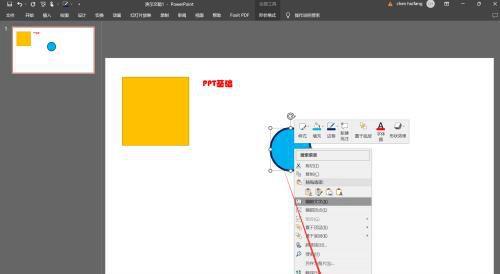
7.设置常用窗格
我们经常会在做ppt的时候,要设置动画和形状格式,ppt页面会一会变大一会变小,影响视觉,这个时候就刻意这样来设置了
操作步骤:1.设置形状格式:选择一个图形,点击鼠标右键,设置形状格式,右边会出来设置形状格式窗口,点击倒三角进行移动,移动至PPT外。
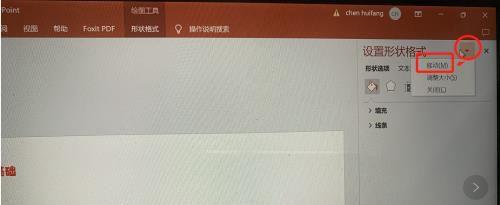
2.设置动画窗格:选择“动画”选项卡,点击动画窗格,右边会出来动画窗口,点击倒三角进行移动,移动至PPT外。

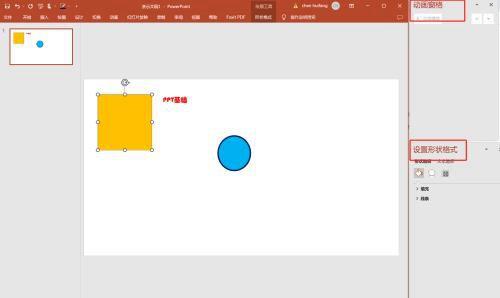
调整形状格式窗口和动画窗口,调整PPT窗口页面,根据自己的喜爱选择是否调整。
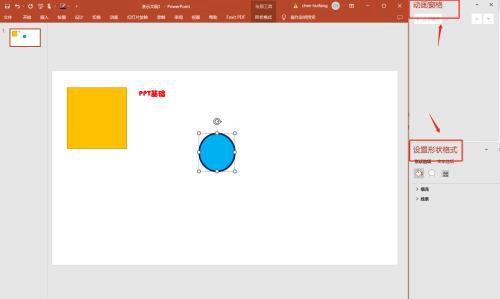
8.让PPT界面与众不同
我们平常打开PPT是橙色的,但是别人的界面好像不一样不是这个颜色,比较高级,是深灰色的,我们怎么设置呢
操作步骤:文件-账户-Office主题色-深灰色
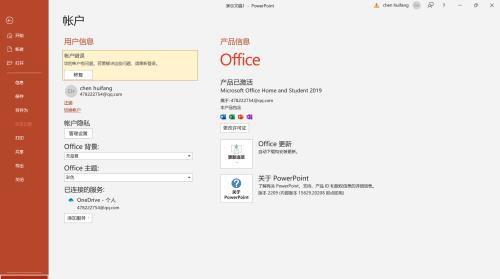
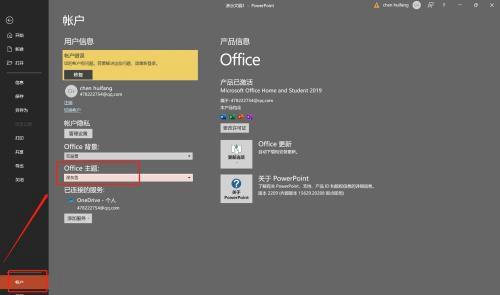
免责声明:本文内容由互联网优秀作者用户自发贡献,本站仅提供存储空间服务,不拥有所有权,不承担相关法律责任。若有涉嫌抄袭侵权/违法违规的内容,请与我们取得联系举报,一经查实立刻删除内容。本文内容由快快网络小碧创作整理编辑!